
LINEの位置情報送信は、家族や友人と待ち合わせる時や場所を説明したい場面で役立つ機能です。この記事では、LINEの位置情報の送信方法や日常生活で便利な活用例を、初めて使う方にも分かりやすく解説します。
LINEで位置情報を送るシーンと、その便利さを知る
LINEの位置情報送信は、日常の様々な場面で思わぬ安心や便利さをもたらします。ここでは、実際の利用シーンや、送信がもたらすメリットについて紹介していきます。
LINEの位置情報送信が活躍する具体的な場面
待ち合わせ場所を言葉で説明するのが難しい時、位置情報の送信が役立ちます。特に、土地勘のない場所や駅の出口が多いエリアでは、現在地をLINEで送るだけで相手に正確な場所を伝えることができます。
急な体調不良や、迷って誰かに迎えに来てほしい時も、地図上で位置を共有することで、やりとりがスムーズになるでしょう。
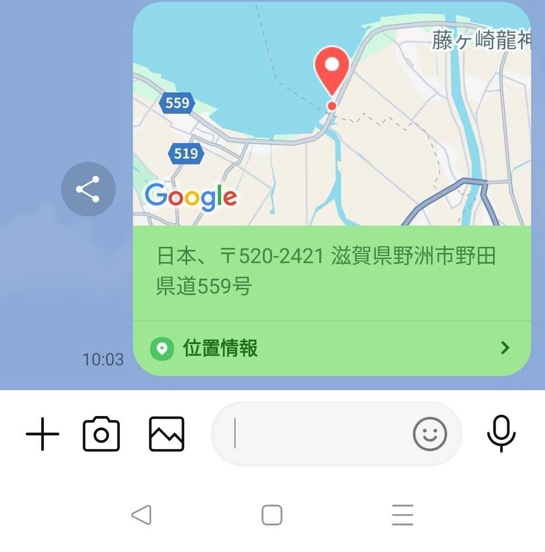
位置情報の共有でできることと、そのメリット
地図上の位置を相手と共有することで、待ち合わせのストレスが減ります。言葉での説明が苦手な人や、細かな地名が分からない場面でも、地図で共有すれば道に迷う心配が少なくなります。
場合によっては、遠方に住む家族へ位置を知らせることで、不安をやわらげる効果も期待できるでしょう。特に高齢者や子どもとの連絡で、安心感を持って利用できる点も大きな特徴です。
LINEで位置情報を送る基本操作と手順
LINEの位置情報送信は、初めての人でも操作に迷わないように設計されています。操作の途中で困った際も焦らずに、画面表示や説明を確認しながら進めましょう。
トークで位置情報を送る方法
LINEのトーク画面で位置情報を送信したいトークを開いたら、「+」アイコンをタップ。「位置情報」を選択してください。以下が、手順の解説です。
1.LINEアプリを開き、送りたい相手とのトーク画面に入ります。
2.画面下部の「+」アイコンをタップします。
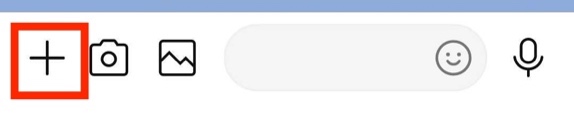
3.「位置情報」を選択します。
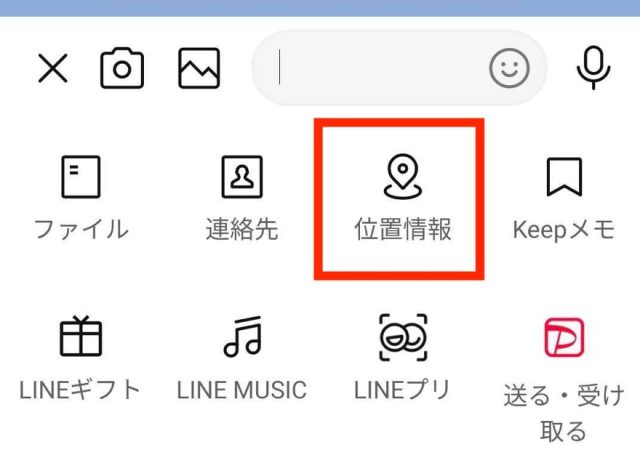
4.地図が表示されるので、共有したい場所をピンで指定します。
5.「送信」ボタンを押すと、相手のトーク画面に地図が送られます。
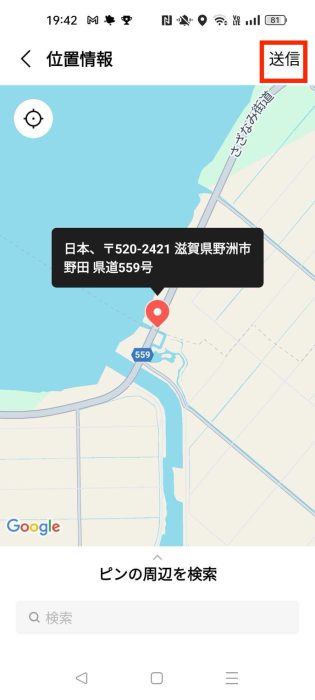
うまく送れない場合のチェックポイント
位置情報が送れない場合は、端末の位置情報サービスがオフになっていないかを確認しましょう。オフになっている場合には、オンに設定を変更します。
アプリが正常に動かない場合は、LINEの再起動や端末の再起動も有効です。
Androidの設定では、以下の手順でLINEの位置情報アクセスを許可します。
【位置情報をオンにする手順】
1.「設定」アプリを開きます。
2.「位置」をタップ。
3.「位置情報」のスイッチをタップして、有効にします。
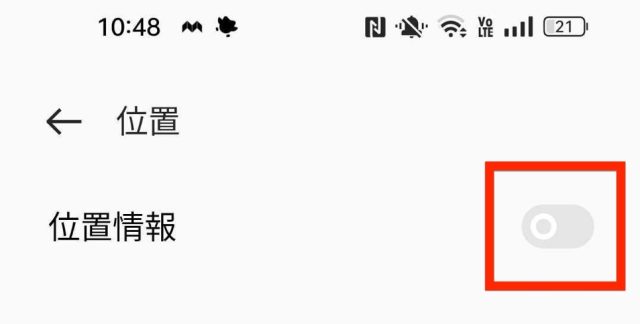
iPhoneでも、設定でLINEの位置情報アクセスを許可すると便利です。これにより、自動で現在地を取得できます。以下の手順で有効にします。
【位置情報をオンにする手順】
1.「設定」アプリを開きます。
2.下にスクロールし、「プライバシーとセキュリティ」をタップ。
3.「位置情報サービス」を開き、「LINE」を選択。
4.「このAppの使用中」を選択します。
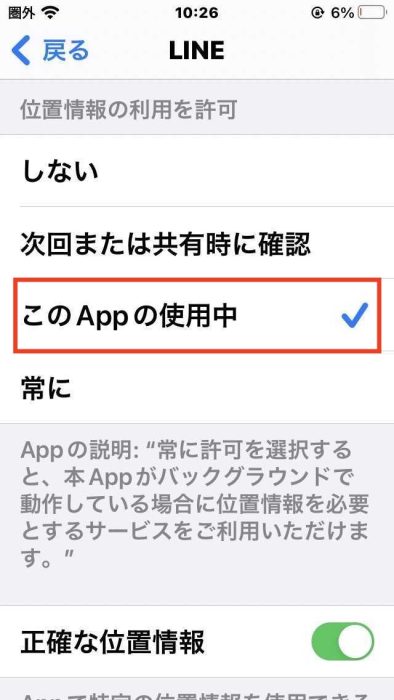
LINEの位置情報送信にまつわるよくある疑問と注意点
LINEで位置情報を送る時、相手にはどのように表示されるのか、また安全面はどうかと不安を感じる人もいるでしょう。ここでは、送信後の見え方やプライバシーへの配慮、気を付けておきたいポイントについて具体的に説明します。
送信された位置情報の見え方と使い方
位置情報を受け取った相手は、LINEのトーク画面でメッセージを開くと、地図上に場所が分かりやすく表示されます。
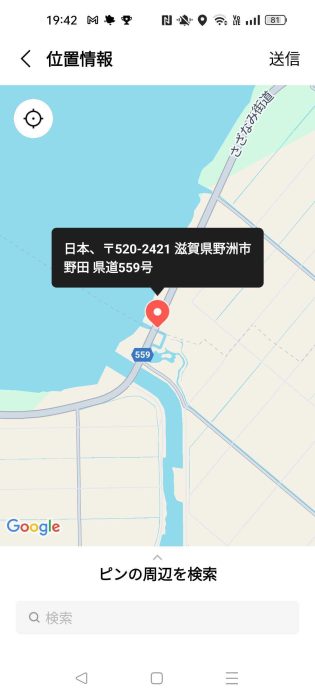
セキュリティ・プライバシーはどう守られるか?
LINEの位置情報送信は、メッセージを送った相手だけに場所が伝わる仕組みです。広く公開されることはないので、安心して利用できます。
ただし、間違った相手に送信しないように、送り先を確認してから操作しましょう。
最後に
LINEでの位置情報送信は、家族や友人とのコミュニケーションをより安全で便利にする手段です。手順を理解しておけば、日々のやりとりがさらにスムーズになります。ぜひ機能を活用して、安心できる連絡手段を手にしてください。
●監修/三鷹 れい(みたか れい|京都メディアライン・https://kyotomedialine.com FB)
プログラマー。中小企業のDX化など、デジタル分野での支援をしている。主な開発分野はバックエンド・フロントエンド・アプリ。その他、歴史などの人文系にも興味を持つ。


































